Tutoriel sur la façon de retourner une vidéo dans Premiere Pro en détail
Lorsque vous filmez une vidéo dans la mauvaise direction, il est nécessaire de la faire pivoter et de la retourner dans le bon angle lors du montage. Comment retourner une vidéo dans Premiere Pro?
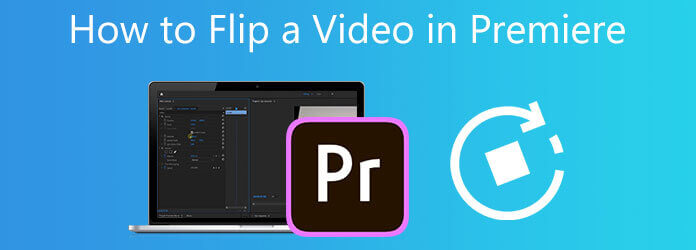
Cet article vous donne un guide étape par étape pour retourner la vidéo. Vous pouvez apprendre en détail comment retourner une vidéo dans Premiere. De plus, une excellente alternative à Adobe Premiere Pro est recommandée pour mieux faire pivoter et retourner une vidéo.
Adobe première est un éditeur vidéo professionnel doté de nombreuses fonctionnalités d'édition, notamment le retournement, la rotation, le recadrage, le découpage et la combinaison. Il vous offre un essai gratuit de 7 jours. Vous pouvez le télécharger gratuitement sur le site officiel d'Adobe et suivre les étapes ci-dessous pour retourner une vidéo dans Premiere.
Téléchargez, installez et lancez Adobe Premiere Pro sur votre ordinateur. Créez un nouveau projet et importer une vidéo dans Premiere. Ici vous pouvez cliquer en haut Déposer menu et utilisez le Importer option pour importer facilement la vidéo que vous souhaitez retourner. Ajoutez ensuite ce clip vidéo à la timeline.
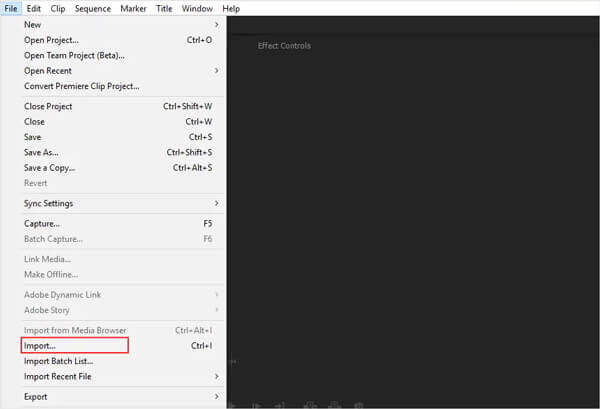
Cliquez et mettez en surbrillance votre vidéo sur le panneau de chronologie. Choisir la Effets menu puis cliquez sur le Fausser dérouler. Maintenant vous pouvez utiliser Retournement horizontal ou Retournement vertical dans le menu déroulant pour retourner la vidéo dans Premiere.
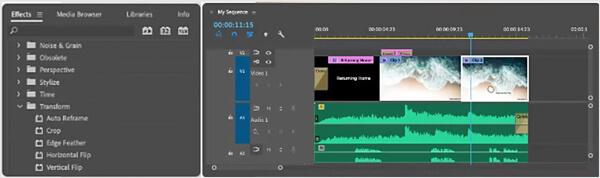
Si vous souhaitez faire pivoter librement une vidéo dans Premiere Pro, vous pouvez sélectionner l'option Contrôles des effets, Cliquez sur Mouvement, et choisissez Rotation. Après cela, vous êtes autorisé à faire pivoter la vidéo à angle droit en fonction de vos besoins.
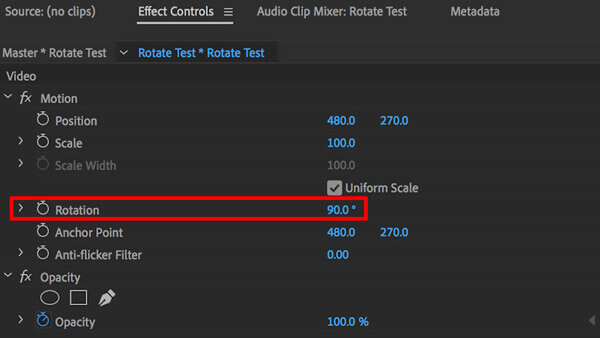
Après avoir retourné la vidéo dans Premiere Pro, vous pouvez utiliser d'autres fonctions d'édition pour éditer votre vidéo. Clique le Déposer menu et choisissez le Enregistrer sous option pour enregistrer cette vidéo inversée sur l'ordinateur.
Que vous souhaitiez retourner une vidéo à 90 degrés, 180 degrés, verticalement ou horizontalement, vous pouvez compter sur le puissant logiciel de montage et de conversion vidéo pour Video Converter Ultimate. Il prend en charge les vidéos dans tous les formats couramment utilisés, notamment MP4, MOV, AVI, FLV, MKV, etc.
Pour retourner une vidéo, vous devez d'abord installer gratuitement et ouvrir cette alternative à Adobe Premiere Pro sur votre ordinateur. Cliquez sur le grand plus bouton dans la partie centrale pour parcourir et ajouter votre fichier vidéo.

Clique le Modifier icône sous votre vidéo chargée pour accéder à la fenêtre d’édition vidéo.

Clique le Rotation et recadrage puis utilisez quatre fonctions de rotation, Rotation à gauche, Rotation à droite, Retournement horizontal et Retournement vertical, pour changer la vidéo à angle droit. Durant cette étape, vous êtes également autorisé à vidéo de recadrage, appliquez des filtres, ajustez les effets d'image et de son et effectuez d'autres opérations d'édition. Après cela, cliquez sur le D'ACCORD bouton pour enregistrer vos modifications.

Sélectionnez un format vidéo de sortie approprié parmi Convertir tout en. Cliquez ensuite sur le Convertir tout bouton pour stocker cette vidéo éditée sur l’ordinateur.
1. Comment recadrer une vidéo dans Adobe Premiere Pro ?
Lorsque vous souhaitez recadrer une vidéo dans Premiere Pro, vous devez importer la vidéo, puis la faire glisser sur la timeline. Mettez en surbrillance le clip vidéo, accédez au menu Effets et cliquez sur le menu déroulant Transformer, recherchez la fonction Recadrer et utilisez-la pour recadrer votre vidéo dans Premiere. Vous pouvez rechercher directement le recadrage dans la barre de recherche pour localiser rapidement la fonction de recadrage.
2. Quels sont les formats de fichiers pris en charge par Adobe Premiere Pro ?
Adobe Premiere Pro prend en charge de nombreux formats de fichiers fréquemment utilisés, notamment MP4, MOV, AVI, MXF, WMV, M2TS, MTS, M4V, VOB, 3GP, 3G2, M4A, WAV, AIFF, AIF, ASF, GIF, etc.
3. Puis-je retourner gratuitement une vidéo en ligne ?
De nombreux éditeurs vidéo en ligne proposés sur Internet peuvent vous aider à faire pivoter et retourner gratuitement une vidéo sur un navigateur Web. Si vous ne savez pas lequel utiliser, vous pouvez essayer d'utiliser l'outil de retournement vidéo gratuit populaire Kapwing, Ezgif, Clideo ou Fastreel.
Comment retourner une vidéo dans Premiere ? Ici, dans cet article, nous vous guidons pour retourner une vidéo dans Adobe Premiere Pro étape par étape. De plus, nous vous recommandons le Video Converter Ultimate complet pour vous permettre de mieux faire pivoter, retourner et éditer des vidéos.
Plus de lecture
[Guide complet] Recadrer/redimensionner pour diviser l'écran dans Adobe Premiere Pro
Une vidéo en écran partagé peut raconter plusieurs histoires en même temps. Bien qu'Adobe Premiere Pro n'offre aucune option d'écran partagé, ce didacticiel peut vous apprendre étape par étape comment diviser l'écran avec recadrage et mise à l'échelle.
Comment exporter facilement des vidéos Adobe Premiere Pro au format MP4
Vous ne parvenez pas à trouver les paramètres MP4 lors de l’exportation de Premiere Pro vers MP4 ? Ou le format a changé automatiquement après l'exportation ? Veuillez lire cet article et en savoir plus sur la façon d’exporter avec succès Premiere Pro vers MP4.
Top 4 des meilleures façons de créer des vidéos image dans l’image sur Windows/Mac
Lorsque vous souhaitez créer vous-même des vidéos de didacticiels ou de jeux, voici 4 méthodes simples pour vous aider à créer des vidéos image dans l'image dans cet article.
Compresser la vidéo pour l'arrière-plan Web – Compresseur vidéo Web
Comment réduire la taille d’une vidéo sur un site Web ? Quelle doit être la taille d’une vidéo de site Web ? Cet article présente 3 façons de compresser une vidéo pour le Web sans perte de qualité.